Tento článok popisuje niektoré z najpopulárnejších dostupných nástrojov na rezanie súborov pre Linux vrátane PhotoRec, Scalpel, Bulk Extractor with Record Carving, Foremost a TestDisk.
PhotoRec Carving Tool

Photorec vám umožňuje obnoviť médiá, dokumenty a súbory z pevných diskov, optických diskov alebo pamätí fotoaparátov. PhotoRec sa pokúša nájsť dátový blok súborov zo superbloku pre súborové systémy Linux alebo zo záznamu o zavedení zväzku pre súborové systémy WIndows. Ak to nie je možné, softvér skontroluje blok po bloku a porovná ho s databázou PhotoRec. Kontroluje všetky bloky, zatiaľ čo iné nástroje kontrolujú iba začiatok alebo koniec hlavičky, preto výkon aplikácie PhotoRec nie je najlepší v porovnaní s nástrojmi, ktoré používajú rôzne spôsoby vyrezávania, ako je napríklad vyhľadávanie hlavičky bloku, ale PhotoRec je možno nástrojom na vyrezávanie súborov. s lepšími výsledkami v tomto zozname, ak čas nie je problém, je prvým odporúčaním program PhotoRec.
Ak sa PhotoRecu podarí zhromaždiť veľkosť súboru z hlavičky súboru, porovná výsledok obnovených súborov s hlavičkou, ktorá zahodí neúplné súbory. PhotoRec napriek tomu ponechá čiastočne obnovené súbory, pokiaľ je to možné, napríklad v prípade mediálnych súborov.
PhotoRec je Open Source a je k dispozícii pre systémy Linux, DOS, Windows a MacOS. Môžete si ho zadarmo stiahnuť z jeho oficiálnych webových stránok na adrese https: // www.cgsecurity.org /.
Nástroj na vyrezávanie skalpelom:

Skalpel je ďalšou alternatívou pre rezbárstvo súborov, ktorá je k dispozícii pre OS Linux aj Windows. Skalpel je súčasťou súpravy The Sleuth Kit popísanej na Živé súdne nástroje článok. Je rýchlejší ako PhotoRec a patrí medzi rýchlejšie nástroje na vyrezávanie súborov, ale bez rovnakého výkonu ako PhotoRec. Vyhľadáva bloky alebo zoskupenia v záhlaví a päte. Medzi jeho vlastnosti patrí multithreading pre viacjadrové procesory, asynchrónny I / O zvyšujúci výkon. Skalpel sa používa ako v profesionálnej forenznej oblasti, tak aj pri obnove dát. Je kompatibilný so všetkými súborovými systémami.
Skalpel na vyrezávanie súborov môžete získať spustením v termináli:
# git clone https: // github.com / sleuthkit / skalpel.git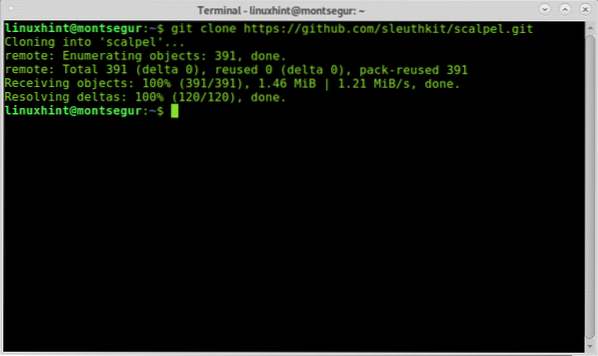
Príkazom zadajte inštalačný adresár cd (Zmeniť adresár):
# cd skalpel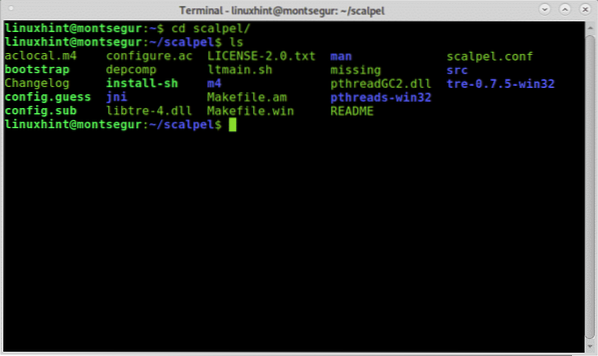
Ak ho chcete nainštalovať, postupujte takto:
# ./ bootstrap# ./ konfigurovať
# urobiť
Na distribúcie Linuxu založené na Debiane, ako sú Ubuntu alebo Kali, môžete skalpel nainštalovať zo správcu balíkov apt spustením:
# sudo apt nainštalovať skalpelKonfiguračné súbory môžu byť na / etc / scalpel / scalpel.conf 'alebo / etc / skalpel.conf v závislosti od vašej distribúcie Linuxu. Možnosti skalpelu nájdete na manuálovej stránke alebo online na stránke https: // linux.zomrieť.sieť / muž / 1 / skalpel.
Záverom je, že Scalpel je rýchlejší ako PhotoRect, ktorý má pri obnovovaní súborov lepšie výsledky, ďalším nástrojom je BulkExtractor With Record Carving.
Hromadný extraktor s nástrojom na vyrezávanie záznamov:

Rovnako ako vyššie spomínané nástroje Bulk Extractor with Record Carving je viacvláknové, ide o vylepšenie predchádzajúcej verzie „Bulk Extractor“. Umožňuje obnoviť akýkoľvek druh údajov zo súborových systémov, diskov a výpisu pamäte. Program Bulk Extractor with Record Carving možno použiť na vývoj ďalších skenerov na obnovu súborov. Podporuje ďalšie doplnky, ktoré je možné použiť na vyrezávanie, ale nie na analýzu. Tento nástroj je k dispozícii v textovom režime na použitie z terminálu aj v grafickom užívateľsky prívetivom rozhraní.
Hromadný extraktor s rezbou rekordov si môžete stiahnuť z jeho oficiálnych webových stránok na adrese https: // www.kazamiya.net / sk / bulk_extractor-rec.
Najvýznamnejší rezbársky nástroj
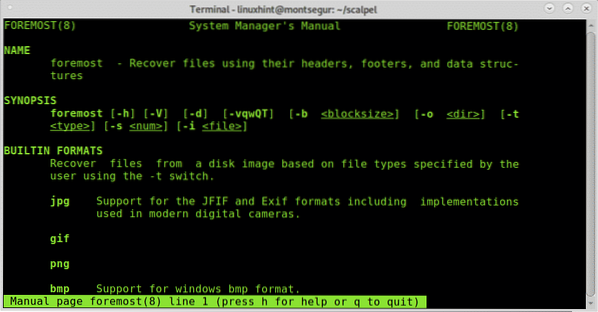
Foremost je možno spolu s PhotoRect jedným z najpopulárnejších rezbárskych nástrojov dostupných pre Linux a na trhu všeobecne, kuriozitou je, že ich pôvodne vyvinulo americké letectvo. Foremost má v porovnaní s PhotoRect rýchlejší výkon, ale PhotoRec je lepšie obnovujúci súbory. Pre Foremost neexistuje grafické prostredie, používa sa z terminálu a vyhľadáva sa v hlavičkách, pätách a dátovej štruktúre. Je kompatibilný s obrázkami iných nástrojov, napríklad dd alebo Encase pre Windows.
Najskôr podporuje akýkoľvek typ rezbárstva vrátane jpg, gif, png, bmp, avi, exe, mpg, wav, riff, wmv, mov, pdf, ole, doc, PSČ, rar, htm, a cpp. Foremost je predvolene dodávaný v forenzných distribúciách a je zameraný na zabezpečenie ako Kali Linux so sadou forenzných nástrojov.
V systémoch debian je možné Foremost nainštalovať pomocou správcu balíkov APT, v distribučných systémoch Debian alebo Linuxu:
# sudo apt nainštalovať predovšetkým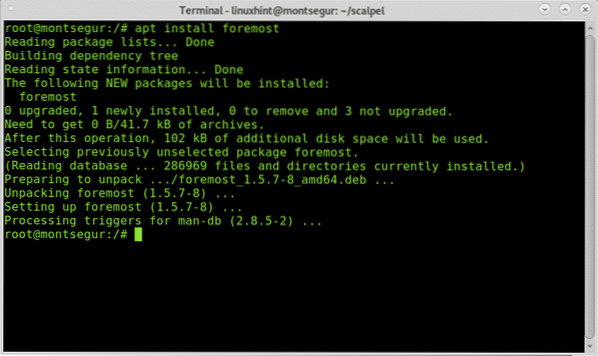
Po nainštalovaní skontrolujte manuálnu stránku s dostupnými možnosťami alebo online na adrese https: // linux.zomrieť.net / man / 1 / predovšetkým.
Napriek tomu, že je to program v textovom režime, Foremost sa ľahko používa na vyrezávanie súborov.
TestDisk:
TestDisk je súčasťou aplikácie PhotoRec, dokáže opraviť a obnoviť oddiely, bootovacie sektory FAT32, dokáže tiež opraviť súborové systémy NTFS a Linux ext2, ext3, ext3 a obnoviť súbory zo všetkých týchto typov oddielov. TestDisk môžu používať odborníci aj noví používatelia, vďaka ktorým je proces obnovy súborov pre domácich používateľov ľahký. Je k dispozícii pre systémy Linux, Unix (BSD a OS), MacOS, Microsoft Windows vo všetkých jeho verziách a DOS.
TestDisk si môžete stiahnuť z jeho oficiálnych webových stránok (PhotoRec) na adrese https: // www.cgsecurity.org / wiki / TestDisk.
PhotoRect má testovacie prostredie, v ktorom si môžete precvičiť vyrezávanie súborov, ku ktorému máte prístup na adrese https: // www.cgsecurity.org / wiki / TestDisk_and_PhotoRec_in_various_digital_forensics_testcase # Test_your_knowledge.
Väčšina nástrojov uvedených vyššie je obsiahnutá v najpopulárnejších linuxových distribúciách zameraných na počítačovú forenznú analýzu, ako je napríklad forenzný nástroj Deft / Deft Zero live, nástroj CAINE live forensic a pravdepodobne aj na program Santoku live forensic, ďalšie informácie nájdete v tomto zozname https: // linuxhint.com / live_forensics_tools /.
Dúfam, že vám tento návod o nástrojoch na rezanie súborov pomohol. Postupujte podľa pokynov pre systém LinuxHint, kde nájdete ďalšie tipy a aktualizácie pre systém Linux a prácu v sieti.
 Phenquestions
Phenquestions


